Reemplazar un punto por coma en Excel es una tarea muy importante y muy común en la rutina de quienes trabajan con extracción de datos, es decir, cuando necesitamos hacer procesamiento de datos. Especialmente cuando importamos datos de algún sistema, o incluso cuando estamos trabajando con valores, moneda específica o algún formato de número que es estándar en otro país.
Entonces, tenemos algunas formas que podemos usar para reemplazar el punto y coma en Excel y en este tutorial mostraremos dos de ellas. ¡Revisa!
1) Primera forma:
Cómo Reemplazar un Punto por coma en Excel con Relleno Rápido
Sin embargo, para hacer la primera forma de hacer esto, puede usarlo para reemplazar en Excel, el relleno relámpago, sin embargo, esta función está disponible desde la versión 2013.
En este sentido, simplemente debe escribir en la columna al lado del mismo valor que contiene una coma más un punto en la columna al lado. Haga esto con 2 o 3 para que Excel identifique el patrón:
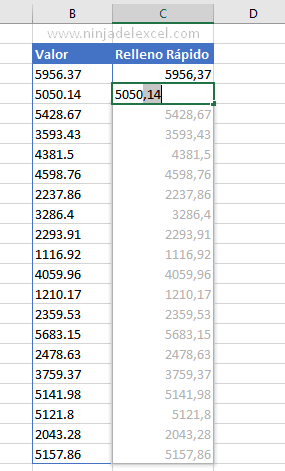
Reciba Contenido de Excel
Registre su E-mail aquí en el blog para recibir de primera mano todas las novedades, post y video aulas que posteamos.
¡Su correo electrónico está completamente SEGURO con nosotros!
Es muy importante que me agregues a la lista de tus contactos para que los siguientes E-mails no caigan en el spam, Agregue este: E-mail: [email protected]
Por lo tanto, justo después de eso, el propio Excel a menudo nos muestra que ha entendido el patrón y completa automáticamente el resto, y si eso sucede, simplemente debe presionar Enter.
Sin embargo, si no lo hace de inmediato, puede usar el controlador de relleno para arrastrar hacia abajo y elegir la opción Relleno rápido:
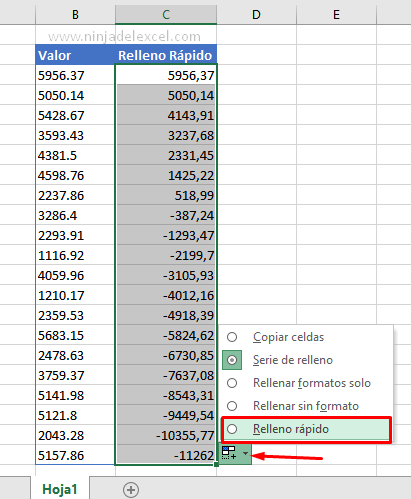
¡Listo! Pudimos reemplazar el punto con la coma.
Entonces, ahora solo copie esta columna y péguela en la ubicación de la columna original:
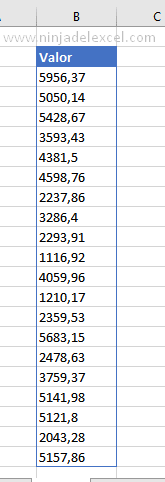
2) Segunda forma:
Reemplazar punto por coma en Excel con Buscar y Reemplazar
La segunda forma en que tiene que reemplazar un punto por coma en Excel es a través de la función Buscar y reemplazar que se encuentra en la pestaña Inicio:
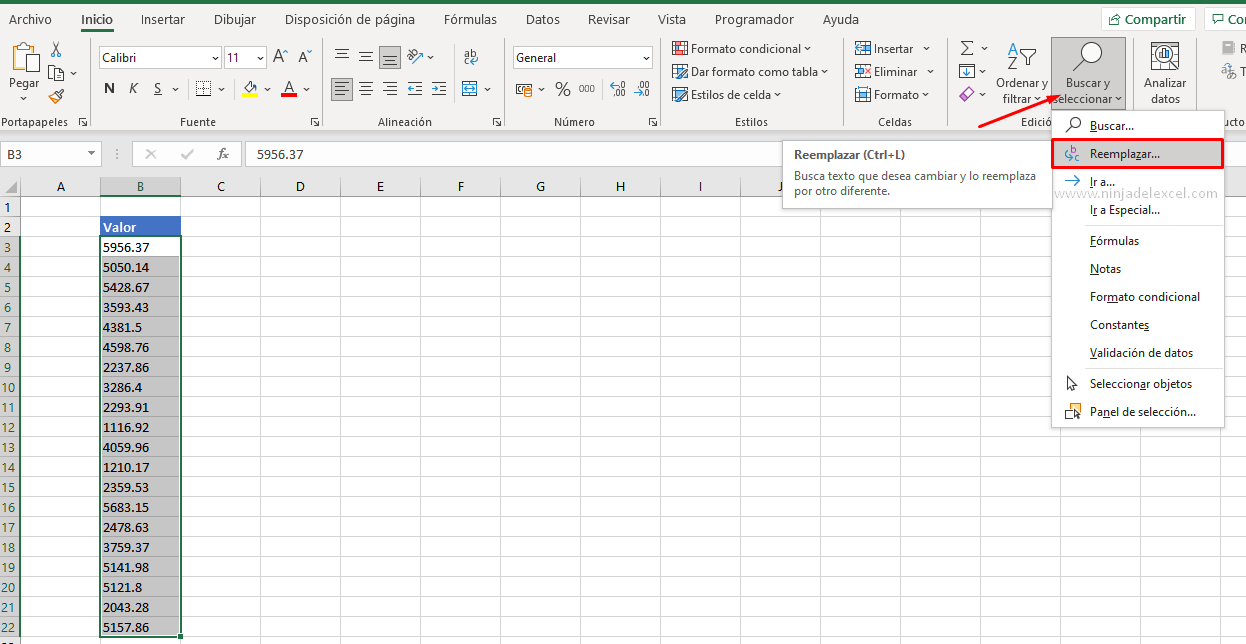
Luego de hacer clic en este recurso, Excel nos mostrará una ventana donde ingresará un punto para Buscar y la coma para Reemplazar posteriormente debe hacer clic en reemplazar todo:

Poco después, Excel nos mostrará un mensaje con la cantidad de veces que pudo hacer el reemplazo y simplemente debe hacer clic en Aceptar y cerrar el cuadro de diálogo:
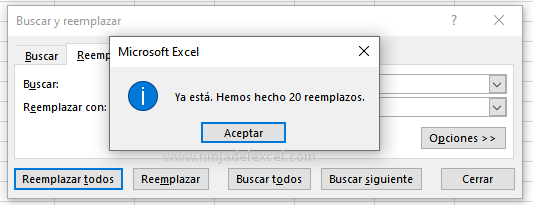
Como resultado, tenemos nuestra coma de valores sin el punto:
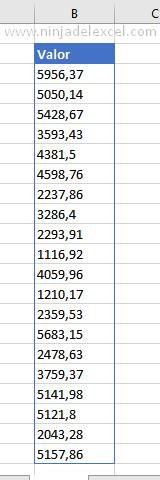
Curso de Excel Básico, Intermedio y Avanzado:
Pronto, ¡Cursos de Excel Completo! Continúa leyendo nuestros artículos y entérate un poco más de lo que hablaremos en nuestra aulas virtuales.
Si llegaste hasta aquí deja tu correo y te estaremos enviando novedades.
¿Qué esperas? ¡Regístrate ya!
Accede a otros Tutoriales de Excel
















